Apprenez à configurer PPSSPP sur Android : Étapes
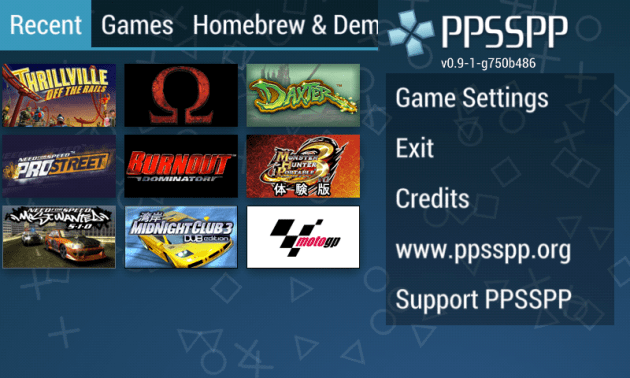
L'accélération de l'émulateur vise à améliorer l'apparence et la vitesse des jeux . PPSSPP est un excellent émulateur, et il vous permet de jouer sur les plateformes Windows et Android. Gardez à l'esprit que l'émulation n'est pas quelque chose de légal, mais ce qui est vraiment discutable, c'est l'origine des jeux, mais pas l'émulation.
Cet émulateur peut être configuré pour réduire la lenteur des jeux , afin qu'ils soient plus fluides et donc amusants. Peu importe si vous avez un appareil haut de gamme ou non, car lorsque vous accélérez l'émulateur, les jeux seront tout aussi rapides.
PPSSPP a été développé par open source afin d'améliorer ou d'émuler une variété de titres de jeux vidéo. Avec lui, la résolution de l'écran de la PSP est améliorée , donnant de meilleurs détails aux textures et aux images 3D.
Étapes pour configurer et accélérer PPSSPP pour Android
Le plus simple est de commencer par activer le mode immersif sur l'appareil, ce qui donne plus d'espace à l'image du jeu, en masquant les boutons.
Pour configurer et accélérer l'émulateur, vous devez aller dans "paramètres", à partir de là, vous pouvez aller dans l'option "mode" puis passer à "effets tampons" ce qui rendra le jeu plus fluide. Si cela ne fonctionne pas, cliquez sur l'option "tampon dessiné", puis allez dans "ignorer les images" et sélectionnez "1".
Pour finir, cliquez sur l'option "résolution d'écran ou mise à l'échelle matérielle". À ce stade, vous devez choisir entre les résolutions PSP X1 pour les appareils bas de gamme ou l'option PSP X2 pour le milieu de gamme. Alors que la résolution native de l'appareil est sélectionnée pour le haut de gamme.
Une autre façon d'émuler et d'accélérer le PPSSPP, une partie de la configuration du graphique, pour eux, cela fait partie de la définition du "mode tampon non" et de la désactivation du Frameskipping sur 0", puis de la définition de 0 sur le "jeu de vitesse alternatif".
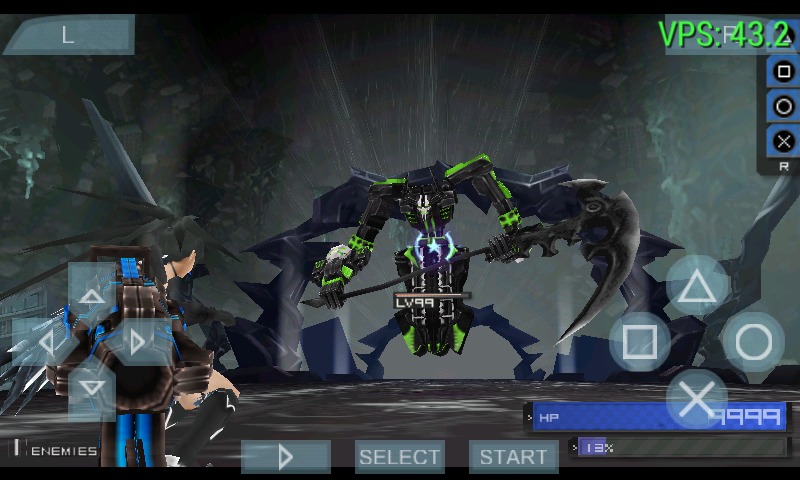
Une fois que "non et 0" ont été marqués dans ces options, toutes les autres options suivantes doivent être marquées d'un clic. Android étant un système d'exploitation performant, vous devez définir la résolution de l'écran en sélectionnant la "résolution native de l'appareil" , il y aura une série d'options qui devront être acceptées en un clic.
Enfin, le "filtre anisotrope" est désactivé et la "qualité des courbes de Bézier" au milieu. Toutes les options suivantes doivent être cochées. De cette manière, la fonction d'affichage du compteur FPS sera activée.
Après avoir modifié les graphiques, vous pouvez maintenant vous concentrer sur l'audio en le réglant sur "latence audio élevée" et en cliquant sur toutes les options suivantes. Le système se configure lui-même, en vérifiant toutes les autres options non expérimentales et en définissant "changer l'horloge du processeur de la PSP émulée" sur 0. Dans "Dynarec (JIT)" les options ne sont pas marquées afin de considérer l'émulateur configuré.
Pour vérifier les modifications apportées, il est évidemment préférable de charger le jeu et de le lancer, pouvant ainsi évaluer les performances. Pour cela, cliquez sur « charger » et repérez l'image, puis lancez-la et allez dans le « menu des paramètres », ceci en alternance.
Avec cela, vous pouvez modifier les graphiques, simuler des effets, sauter des images, mettre à l'échelle des textures et d'autres options qui amélioreront la présentation et la vitesse du jeu.

Laisser un commentaire